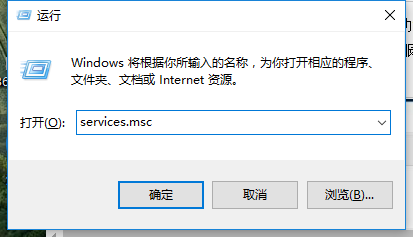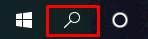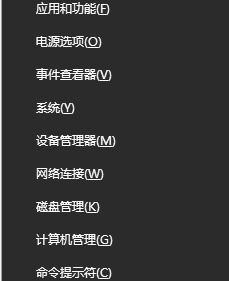戴尔成就 3690台式电脑设置bios完美重装win10专业版系统图文教程
- 编辑:飞飞系统
- 时间:2022-05-10
戴尔成就 3690是戴尔公司推出的一款商务办公台式电脑,该电脑搭载了Intel 酷睿i5 11400处理器、16GB内存、集成显卡,主要适合商务办公使用。最近有使用戴尔成就 3690台式电脑的网友反映,他想要对电脑上的系统进行重装,将其重装成性能更加出色的win10专业版系统。但是因为之前没有接触过系统重装,因此想要咨询一下详细的操作方法。为此飞飞系统小编今天给大家分享一下戴尔成就 3690台式电脑设置bios完美重装win10专业版系统图文教程,有兴趣的朋友一起来看看吧!
一、戴尔成就 3690台式电脑重装win10专业版准备工具
1、下载一键重装系统工具以及驱动总裁下载(全面支持B360/B365/Z390/H370等主板USB驱动以及UHD610/620/630/P630集显驱动);
2、同时我们还需要准备一个容量足够的U盘,并把需要安装的win10系统放到U盘里。还有特别需要注意的地方是:一定要备份好重要的数据才进行操作,要不然丢失数据就会很麻烦;
二、戴尔成就 3690台式电脑重装win10专业版Bios设置
1、首先重新启动戴尔电脑,等到电脑启动出现戴尔Logo的时候,连续按F2进入Bios设置界面,然后切换到“Secure Boot”这一项中,将“Secure Boot Enable”改为“Disabled”关闭安全启动;

2、接着切换到“Boot Sequence”项,将“Boot list Opion”引导模式选择为UEFI(这里一定要设置UEFI,要不然戴尔电脑会引导不了);
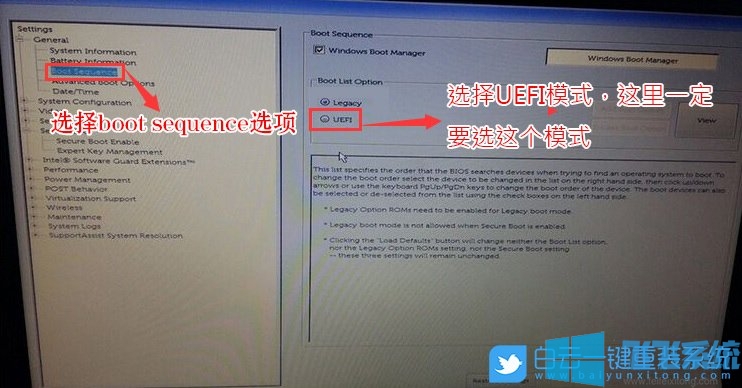
3、使用键盘中的方向键切换到“Sercurity”,并在其中找到“PTT Sercurity”选项,在右侧的设置中将“PTT ON”取消勾选;
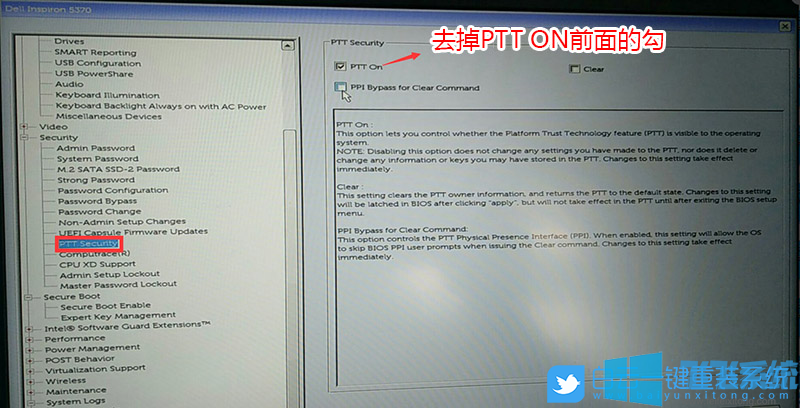
4、在“System Configuration”项中点击“SATA Operatior”查看当前硬盘模式,如果当前硬盘模式是“RAID”,就将其改为“AHCI”模式,否则有些U盘进入PE后找不到硬盘,改了后选择退出并保存BIOS即可;
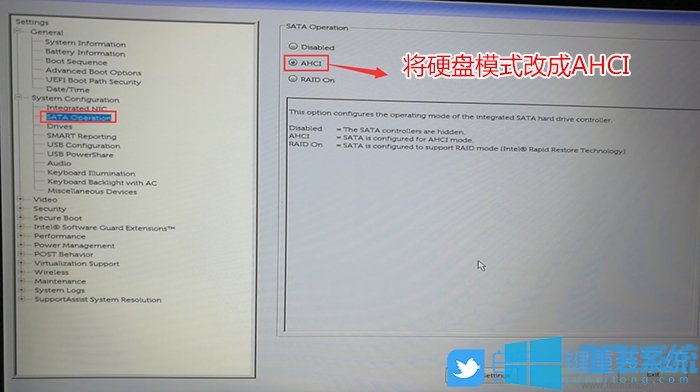
5、这时插入预先制作好的U盘启动盘,在电脑重启的过程中,连续按f12打开快速引导菜单,选择识别的U盘启动回车从U盘启动,选择制作好的UEFI开头的U盘启动盘;
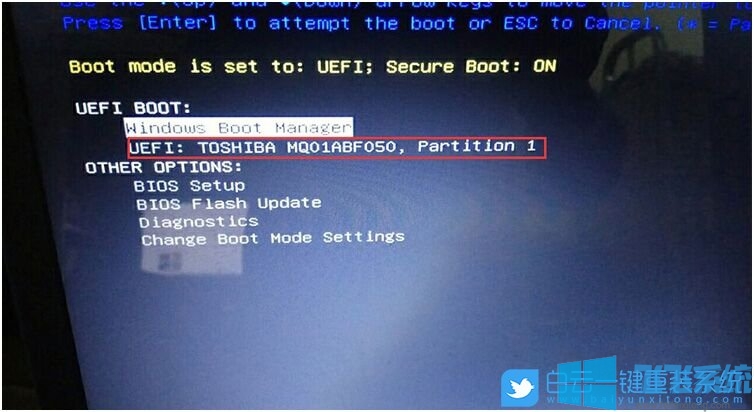
6、进入PE启动主菜单后,回车选择 04.启动windows_10PE_x64(精简版,适合常用维护) 进入PE;
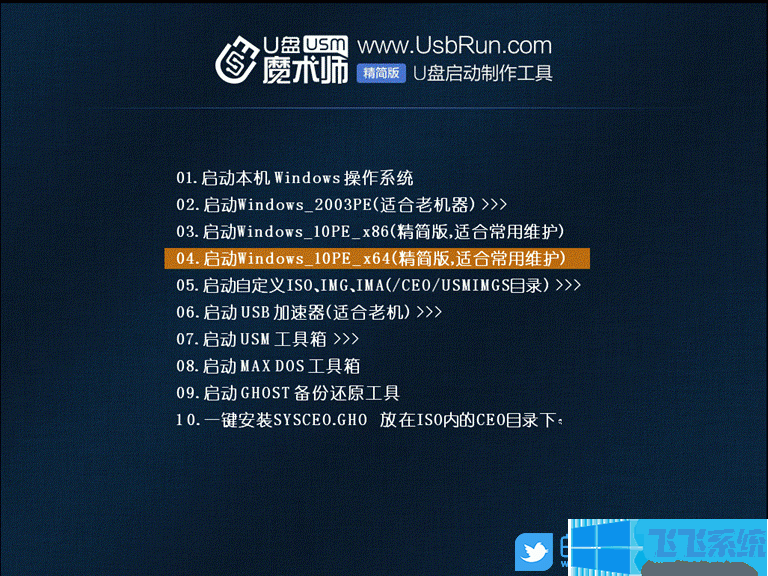
三、戴尔成就 3690台式电脑重装win10专业版硬盘分区
1、进入已经制作好的U盘PE系统,双击运行PE桌面DiskGenius分区工具;

2、使用鼠标右键选择要转换分区的磁盘,在打开的右键菜单中选择“转换分区表类型为GUID格式”;

3、转换成功后,点击左上角的“保存更改”;

4、接着在DiskGenius分区工具菜单栏中,选择要分区的磁盘,然后点击上面的“快速分区”;

5、快速分区窗口中,选择GUID分区表类型,然后选择分区数目(大家可以根据实际情况看要划分多少个分区),勾选创建新ESP分区和创建MSR分区,然后就是磁盘空间大小的设置,推荐C盘大小大于60G比较好,最后如果是SSD固态硬盘的话,要选择4096扇区进行4K对齐;

6、分区完成后,可以看到ESP和MSR分区已经完成,也就说明EFI系统引导分区已经建立完成,可以安装系统了;

四、戴尔成就 3690台式电脑重装win10专业版系统安装
1、双击打开桌面上映像总裁,选择要安装的win10系统(映像总裁自动调用CeoMSX导入磁盘控制器及USB3.0驱动,不需要额外集成),点击下一步;

2、选择以C盘为系统盘,点击下一步,最后我们只需要耐心等待,电脑会在这个过程中重启不知道多少次,直到能进入桌面,win10就已经安装成功了;

以上就是戴尔成就 3690台式电脑设置bios完美重装win10专业版系统图文教程,大家按照上面的方法来进行操作,就可以在戴尔成就 3690台式电脑中成功完成win10系统的重装了。
戴尔成就 3690台式电脑设置bios完美重装win10专业版系统图文教程
一、戴尔成就 3690台式电脑重装win10专业版准备工具
1、下载一键重装系统工具以及驱动总裁下载(全面支持B360/B365/Z390/H370等主板USB驱动以及UHD610/620/630/P630集显驱动);
2、同时我们还需要准备一个容量足够的U盘,并把需要安装的win10系统放到U盘里。还有特别需要注意的地方是:一定要备份好重要的数据才进行操作,要不然丢失数据就会很麻烦;
二、戴尔成就 3690台式电脑重装win10专业版Bios设置
1、首先重新启动戴尔电脑,等到电脑启动出现戴尔Logo的时候,连续按F2进入Bios设置界面,然后切换到“Secure Boot”这一项中,将“Secure Boot Enable”改为“Disabled”关闭安全启动;

2、接着切换到“Boot Sequence”项,将“Boot list Opion”引导模式选择为UEFI(这里一定要设置UEFI,要不然戴尔电脑会引导不了);
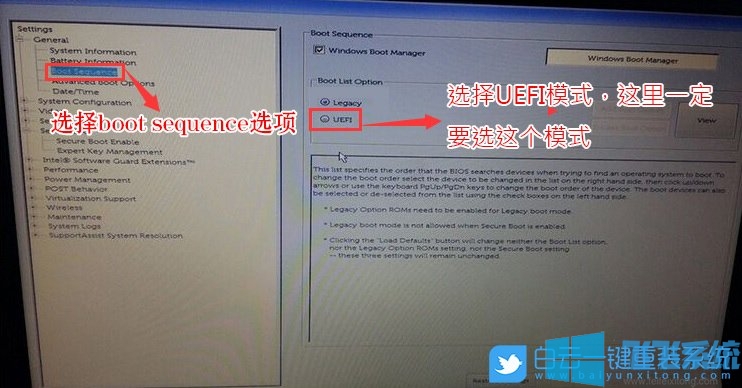
3、使用键盘中的方向键切换到“Sercurity”,并在其中找到“PTT Sercurity”选项,在右侧的设置中将“PTT ON”取消勾选;
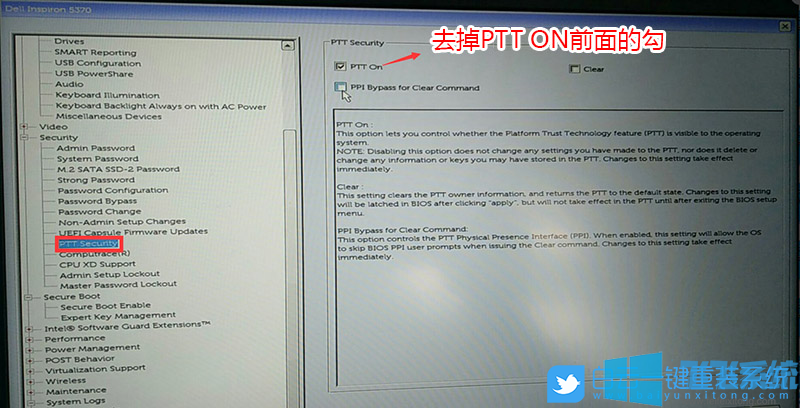
4、在“System Configuration”项中点击“SATA Operatior”查看当前硬盘模式,如果当前硬盘模式是“RAID”,就将其改为“AHCI”模式,否则有些U盘进入PE后找不到硬盘,改了后选择退出并保存BIOS即可;
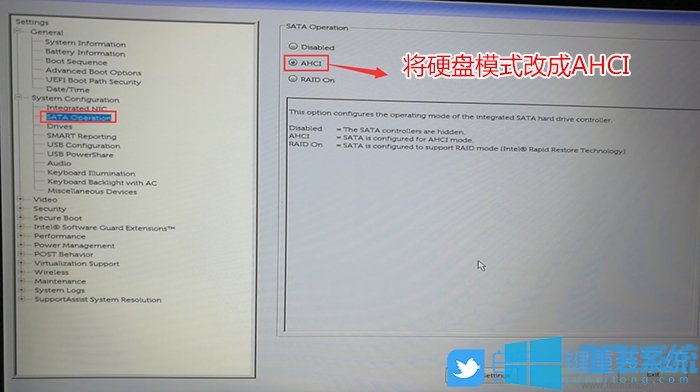
5、这时插入预先制作好的U盘启动盘,在电脑重启的过程中,连续按f12打开快速引导菜单,选择识别的U盘启动回车从U盘启动,选择制作好的UEFI开头的U盘启动盘;
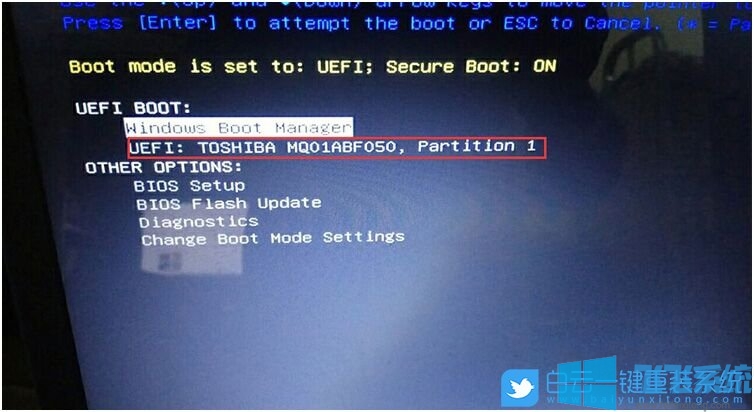
6、进入PE启动主菜单后,回车选择 04.启动windows_10PE_x64(精简版,适合常用维护) 进入PE;
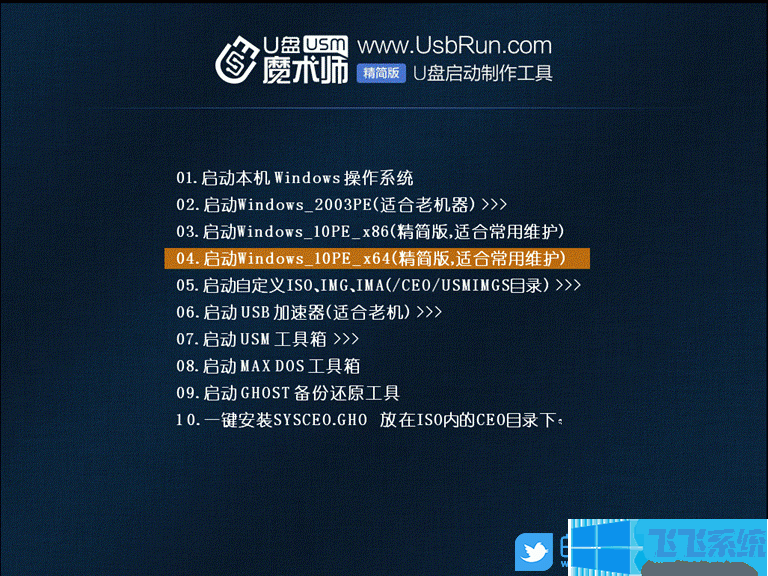
三、戴尔成就 3690台式电脑重装win10专业版硬盘分区
1、进入已经制作好的U盘PE系统,双击运行PE桌面DiskGenius分区工具;

2、使用鼠标右键选择要转换分区的磁盘,在打开的右键菜单中选择“转换分区表类型为GUID格式”;

3、转换成功后,点击左上角的“保存更改”;

4、接着在DiskGenius分区工具菜单栏中,选择要分区的磁盘,然后点击上面的“快速分区”;

5、快速分区窗口中,选择GUID分区表类型,然后选择分区数目(大家可以根据实际情况看要划分多少个分区),勾选创建新ESP分区和创建MSR分区,然后就是磁盘空间大小的设置,推荐C盘大小大于60G比较好,最后如果是SSD固态硬盘的话,要选择4096扇区进行4K对齐;

6、分区完成后,可以看到ESP和MSR分区已经完成,也就说明EFI系统引导分区已经建立完成,可以安装系统了;

四、戴尔成就 3690台式电脑重装win10专业版系统安装
1、双击打开桌面上映像总裁,选择要安装的win10系统(映像总裁自动调用CeoMSX导入磁盘控制器及USB3.0驱动,不需要额外集成),点击下一步;

2、选择以C盘为系统盘,点击下一步,最后我们只需要耐心等待,电脑会在这个过程中重启不知道多少次,直到能进入桌面,win10就已经安装成功了;

以上就是戴尔成就 3690台式电脑设置bios完美重装win10专业版系统图文教程,大家按照上面的方法来进行操作,就可以在戴尔成就 3690台式电脑中成功完成win10系统的重装了。